Windows11 发布也已经有些日子了,尽管还不稳定,但并不能挡住那些想尝鲜的人们。Win11 出问题后,就想恢复出厂设置,这也是一种解决思路。那么Win11 怎么恢复出厂设置呢,下面电脑笔记网就来教教大家,让大家能够安心尝鲜。
Win11 怎么恢复出厂设置
1、单击任务栏上的Windows 图标。选择“设置”,就是像“齿轮”那个图标,也可以使用快捷键Win + I打开设置程序。
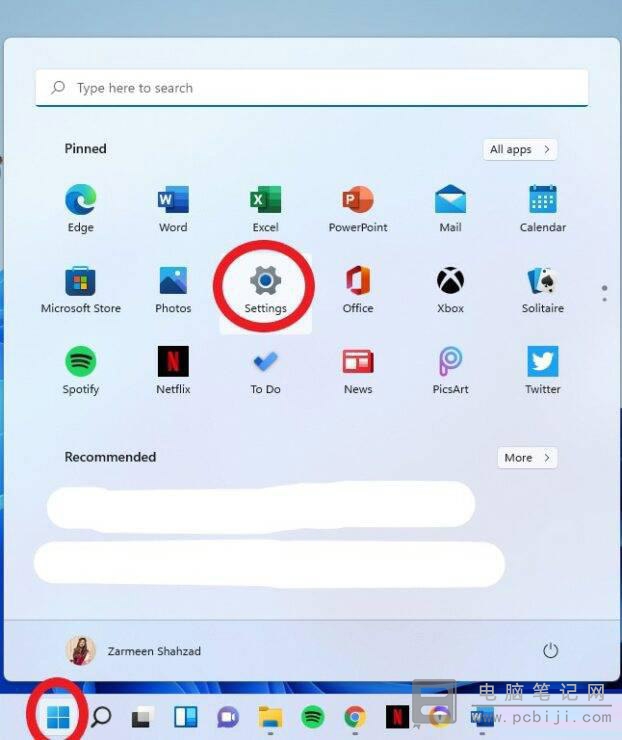
2、然后确保您位于“系统”部分,“系统”选项在左半边的窗格中,然后在右半边窗格中选择“恢复”选项。
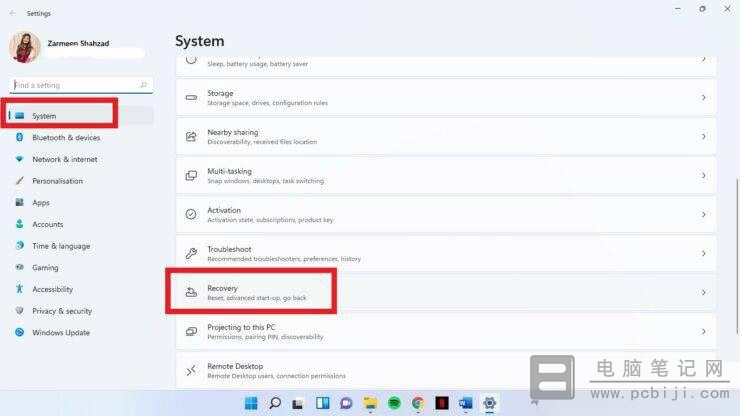
3、点击“重置此 PC”旁边的“重置 PC”按钮。
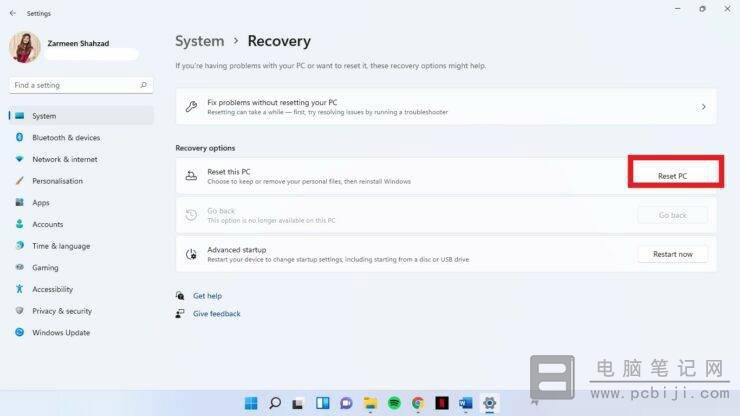
4、这时候将会出现“蓝屏”,不用紧张,这不是系统崩溃的那个“蓝屏”。这时候你会看到两个选项。一个是会删除应用程序和设置,但不会删除你的文件,另一个是会删除所有选项将完全重置系统,按照你的需求选择一个选项。
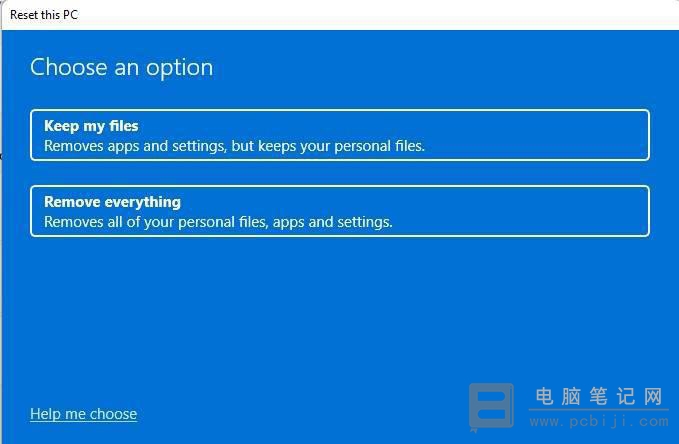
5、这时会出现另一个蓝屏,询问你“您想如何重新安装 Windows?”。还是有两个选项,选择与您相关的选项,然后按照电脑屏幕上的说明进行重置。
只要大家参考上面的教程 Win11 系统就可以恢复出厂设置了,把 Win11 折腾出问题的小伙伴可以通过这个方法来恢复下,电脑笔记网还是建议大家再等等装 Windows11,以后兼容性、稳定性都会有所提升的,不急于这一时。
转载请注明:电脑笔记网 » Win11怎么恢复出厂设置_Windows恢复出厂设置详细教程